¿Cómo cambiar la escala de la galaxia samsung s mapa de aplicaciones de 5
Cuando utilice la aplicación Mapas en el Samsung Galaxy S 5, una resolución de una milla cuadrada trabajará, en algunas circunstancias, para ayudarle a orientarse en un lugar desconocido. Pero a veces ayuda a alejar el zoom para tener una perspectiva más amplia, o hacer un zoom para ayudarle a encontrar puntos de referencia familiares, como un cuerpo de agua o una carretera importante.
Para obtener más bienes raíces en la pantalla, utiliza el movimiento de pellizco. Esto reduce el tamaño del mapa y trae en más del mapa alrededor de donde usted está pellizcando. Si necesita más espacio en la pantalla, puede mantener pellizcar hasta que obtenga más mapa. Después de tener sus rodamientos, puede volver a la resolución original haciendo doble tocando la pantalla.
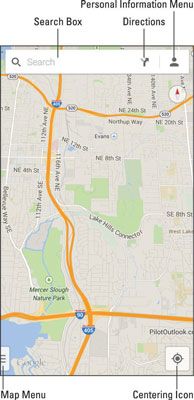
Por otro lado, una escala de una milla cuadrada podría no ser suficiente. Para ver más puntos de referencia, utilice el movimiento de estiramiento para hacer un zoom. El movimiento de estiramiento expande los límites del lugar donde se inicia la pantalla. Siga estirando y estirando hasta que llegue el detalle que desee.
Verás un Callejero tanto has y has alejado. El mapa de la izquierda se hace zoom en vista satélite. El mapa de la derecha se hace zoom en la vista del terreno.
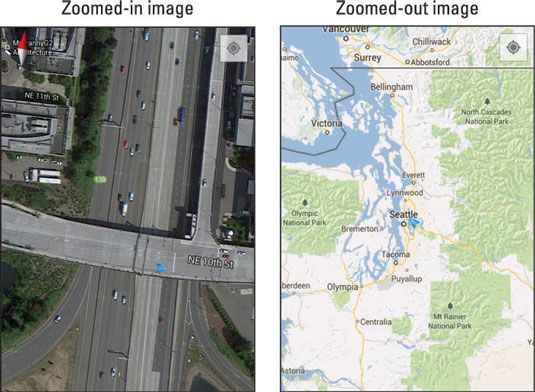
La aplicación te da la opción de vista satélite o ver Terreno pulsando el botón de menú (el icono de las tres barras horizontales) en la esquina inferior derecha del mapa. Esto nos lleva a un menú Mapa emergente.
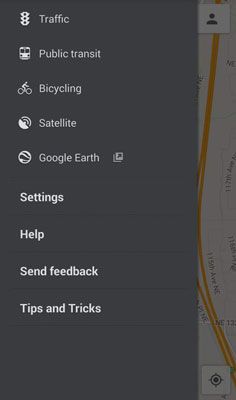
Abra la vista satélite pulsando satélite. Usted recibe la vista Terreno tocando Terreno. También puede abrir otros puntos de vista que son de utilidad para usted, incluyendo las rutas de tránsito y rutas en bicicleta.
Si eres el zoom dentro y no puede encontrar dónde está en el mapa, toque el icono rodeado punto-por-uno-círculo. Se mueve el mapa para que esté en el centro.






